Trong thời đại mà công nghệ gắn liền với học tập và công việc, việc sử dụng máy tính thành thạo không còn là lợi thế, mà đã trở thành điều bắt buộc đối với mỗi sinh viên. Dù bạn đang sở hữu một chiếc Laptop nhỏ gọn hay một bộ máy tính PC dành cho học sinh sinh viên, thì khả năng sử dụng tốt thiết bị ấy sẽ quyết định phần lớn hiệu quả học tập và làm việc của bạn.
Vai Trò Của Máy Tính Trong Học Tập
Một chiếc máy tính dành cho sinh viên không chỉ để làm bài tập, mà còn là nền tảng cho mọi hoạt động học tập và phát triển cá nhân. Dù bạn học ngành gì, việc sở hữu một thiết bị phù hợp luôn tạo nên khác biệt.

- Học online, làm bài, thuyết trình.
- Tìm kiếm, xử lý tài liệu chuyên ngành.
- Thực hành phần mềm kỹ thuật, thiết kế.
- Làm freelance, thực tập từ xa, phát triển dự án cá nhân.
Chọn đúng máy tính tốt cho sinh viên không chỉ giúp học tập hiệu quả, mà còn mở lối cho những cơ hội nghề nghiệp đầu tiên.
5 Kỹ Năng Máy Tính Bạn Cần Biết
Kỹ Năng Sử Dụng Phần Mềm Văn Phòng
Word, Excel và PowerPoint là ba phần mềm cơ bản mà bất kỳ sinh viên nào cũng nên thành thạo. Đây là kỹ năng “vào đời” đầu tiên và cũng là thứ bạn sẽ dùng mỗi tuần trong suốt những năm học.
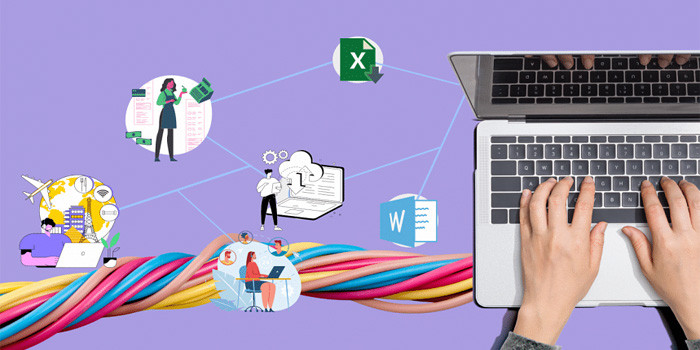
| Phần Mềm | Chức Năng Chính |
| Microsoft Word | Soạn thảo văn bản, trình bày báo cáo, định dạng tài liệu học thuật. |
| Microsoft Excel | Tạo bảng tính, xử lý dữ liệu, tính toán bằng công thức và biểu đồ. |
| Microsoft PowerPoint | Thiết kế slide thuyết trình, trình bày ý tưởng bằng hình ảnh và văn bản trực quan. |
Xem thêm:
Hướng Dẫn Cách Tạo Mục Lục Tự Động Trong Word
Hướng Dẫn Cách Tắt Header và Footer Trong Word Đơn Giản
Cách Lặp Lại Tiêu Đề Bảng Trong Word Và Google Docs
Kỹ Năng Sử Dụng Phím Tắt
Kỹ năng sử dụng phím tắt là một trong những bí quyết giúp sinh viên thao tác nhanh, gọn và chuyên nghiệp hơn khi làm việc với máy tính. Thay vì mất thời gian rê chuột, chỉ cần vài tổ hợp đơn giản, bạn đã có thể tiết kiệm hàng giờ xử lý bài tập, đồ án hoặc tra cứu tài liệu.

Một số phím tắt cơ bản mà sinh viên nên nhớ:
- Ctrl + C/ Ctrl + V: Sao chép và dán nhanh nội dung.
- Ctrl + Z/ Ctrl + Y: Hoàn tác và khôi phục thao tác.
- Ctrl + S: Lưu file tức thì, tránh mất dữ liệu.
- Alt + Tab: Chuyển nhanh giữa các cửa sổ ứng dụng.
- Ctrl + F: Tìm kiếm nội dung trong tài liệu, trang web.
- Ctrl + T/ Ctrl + W: Mở hoặc đóng tab trên trình duyệt.
Kỹ Năng Bảo Mật Thông Tin
Dù sử dụng máy tính sinh viên giá rẻ hay dòng cao cấp, an toàn dữ liệu vẫn luôn là ưu tiên hàng đầu. Một lần mất tài khoản học tập hoặc dính virus có thể khiến bạn đánh mất cả một học kỳ. Dưới đây là cách bảo vệ máy tính của bạn:

- Tạo mật khẩu mạnh: ít nhất 12 ký tự, kết hợp chữ hoa, số và ký tự đặc biệt.
- Bật xác minh 2 bước: bảo vệ tài khoản Gmail, Facebook, tài khoản học tập.
- Sao lưu định kỳ: sử dụng Google Drive, OneDrive hoặc ổ cứng di động để tránh mất dữ liệu.
Bạn có thể tham khảo:
Herond Browser – Trình Duyệt 3.0 Dành Cho Người Chú Trọng Đến Bảo Mật
Kỹ Năng Khắc Phục Lỗi
Không ít sinh viên từng rơi vào cảnh đang học thì laptop báo lỗi, phần mềm bị treo hay mất kết nối Internet. Thay vì hoang mang, bạn nên tập thói quen bình tĩnh quan sát lỗi và xử lý từng bước. Đây là một kỹ năng nhỏ nhưng cực kỳ hữu ích trong học tập và làm việc từ xa.

Những điều cơ bản bạn cần nắm:
- Chụp hoặc ghi lại lỗi hiển thị trên màn hình để tra cứu.
- Tìm kiếm bằng từ khóa lỗi trên Google, kèm theo hệ điều hành bạn đang dùng ( Ví Dụ: “error code 0xc000007b Windows 11”).
- Sử dụng công cụ có sẵn trong Windows: như Task Manager để theo dõi hiệu năng, hoặc Troubleshoot để tự động sửa lỗi.
- Biết khi nào nên nhờ hỗ trợ: Nếu lỗi liên quan đến phần cứng hoặc hệ điều hành, hãy mang máy đến cửa hàng uy tín như TNC Store để được kỹ thuật viên kiểm tra.

Ngoài ra, bạn cần nhận biết các lỗi phổ biến như:
- Low disk space: ổ cứng sắp đầy, cần dọn dẹp bớt file.
- Not responding: phần mềm bị treo, dùng Task Manager để tắt và mở lại.
- Access denied: không đủ quyền, hãy thử mở bằng quyền quản trị viên.
Kỹ Năng Tổ Chức Dữ Liệu
Khi bạn làm nhiều môn học, xử lý nhiều đồ án, việc lưu trữ dữ liệu sẽ ngày càng phức tạp. Biết cách phân loại thư mục, đặt tên file khoa học và sử dụng công cụ lưu trữ đám mây như Google Drive hay OneDrive sẽ giúp bạn tiết kiệm thời gian và dễ dàng truy xuất dữ liệu khi cần. Nên nhớ:

- Tạo thư mục theo học kỳ, môn học, dạng tài liệu: Ví dụ: HK1 > Marketing Căn Bản > Slide bài giảng.
- Đặt tên file rõ ràng: “BT_Nhom_Kinhtevimo”, không đặt kiểu “New Document (3).docx”.
- Kết hợp lưu trữ cục bộ và đám mây: vừa an toàn, vừa tiện tra cứu.
Top Cấu Hình PC Đỗ Đại Học Bán Chạy Tại TNC Store:
[Products: 12646]
[Products: 12620]
[Products: 12089]
Kết luận
Những kỹ năng máy tính kể trên sẽ không chỉ giúp bạn học tốt hơn, mà còn là nền tảng vững chắc cho công việc sau này. Và nếu bạn vẫn đang tìm kiếm một thiết bị phù hợp để bắt đầu, đừng quên rằng TNC Store luôn có những máy tính sinh viên chất lượng, giá tốt, kèm theo dịch vụ hỗ trợ tận tâm cho từng nhu cầu cụ thể của bạn.
Nguồn: TNC Store


